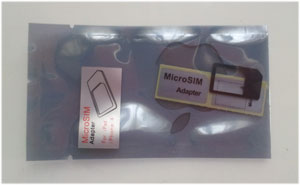 Galaxy NoteはマイクロSIMを使用しているためSIMを使いまわすためにはアダプターが必要です。
Galaxy NoteはマイクロSIMを使用しているためSIMを使いまわすためにはアダプターが必要です。
最初、ドコモSIMをHTC Desire Zで試すために秋葉原で二種類のSIMアダプターを購入しました。どの店で売っているかTwitterで教えて下さったみなさまありがとうございました。それぞれ200円ほどで満足して購入したのでしたが、試すこと無く出張も最終日。一度はスーツケースに入れたものの空港での待ち時間に使用してみようと取り出したのが失敗で、そのままホテルに忘れて出発してしまいました。
上海に戻って改めて写真のSIMアダプターをtaobao.comで購入しました。なんと一元(13円くらい)です。5個+送料で11元でした。ひとつひとつが帯電防止みたいな袋に入っているのは過剰包装では無いかと思えます。断面はざらついていますが精度的には問題なさそうです。因みに夕方注文して翌日には到着しました。日本のアマゾン並ですね。
同様の物が無いかと日本のアマゾンを調べてみたらおそらく同じと思えるものが75円で出ていました。まずまず良心的価格と思います。
既に多くの方々が使用されているGalaxy Noteなので、私の内容の薄いインプレッション・ノートでは役には立ちませんがともかく何か書いてみます。
画面の大きさは本当に素晴らしいです。胸ポケットに難なく収まるギリギリ大画面でweb画面も動画もとても見やすいです。特に老眼気味な私の目にはとても優しいです。
LTEの凄さは良く分かりませんでした。普段はツイッターの画面しか見ていないので差が分からなかったのかも知れません。時折ベンチマークを走らせても見たのですがスゴイ数値にはお目にかかれませんでした。
LTEオフにすると電池が良く持つとのことで以下の手順で試してみましたが、使用時間が毎日まちまちなのでLTEオンの日とオフの日で差を感じる事は出来ませんでした。使い込むと半日で電池終了、そうでも無い日は寝るまでOKなので今時のデバイスとしては合格点です。
ダイヤル画面で*#2263#, [2]WCDMA Band Preference/[6]WCDMA ALLを選択
片手操作は、画面の大きさ故、ちょっと難しいです。端の方のボタンは押せないしATOKのフリックもかなりしんどい。純正の入力ソフトでは片手を考慮した出来になっていますが、何か慣れないのでやはりATOKを使用しています。
フリックのミスタッチ。これも画面の大きさ故と思いますが、フリックの必要の無い文字がフリックされてしまいます。ATOKのフリック感度を徐々に低くして、少しマシになった気もします。
液晶保護シートはちょっと高めでしたが気泡ゼロを売り文句にしているものを貼りました。見事に一発で綺麗に貼れて大満足です。
 一部で絶大な人気を誇るGalaxy Note、一度は使ってみなくてはなりません。ということで、ドコモ版(SC-05D)を入手しました。まずは、必要最低限のカスタマイズで使用中です。
一部で絶大な人気を誇るGalaxy Note、一度は使ってみなくてはなりません。ということで、ドコモ版(SC-05D)を入手しました。まずは、必要最低限のカスタマイズで使用中です。
マイクロSDカードは2GBのものが付属しています。やはり、2GBではすこし寂しいので秋葉原でClass10 16GBの物を購入して入れました。KINGMAXというメーカーの物は初めて買いましたが、問題なしです。
[ SIM Unlock ]
何はともあれ、中国でも使用するのでSIMアンロックです。料金はかかりますがSIMロック解除を行なっているドコモさまは偉いと思います。
窓口に行くと30分もかからずにSIMロック解除が完了しました。専用のSIMカードを入れた上で端末を見ながら何やら解除コードを入力していました。詳しくは分かりませんがSIMカードを入れ替えるのは解除コード入力画面を出すためかと思います。窓口のお姉さんに尋ねたところ端末リセットでSIMロックが再びかかってしまう現象はGalaxy Noteでは確認されていないとのことでした。
SQLite3というサーバー要らずのDBエンジンはパーソナルにSQLを使用するのに手軽です。また、最近の多くのモバイル・デバイスの内部でも使用されています。
ということでMac OS X上でもiOSアプリ内(最近はCoreDataに移行中ですが)でも多用しています。単純な単語の場合は問題ありませんが特殊文字も含めてqueryする場合には文字のエスケープを行わなればなりません。iOSアプリの内部で多様な文字列のqueryを行う必要が出てきたために文字列のエスケープについてまとめてみました。
[ LIKE operatorの場合 ]
標準的なSQLで使用されるLIKEと同じです。ワイルドカードとして%(0個以上の任意の文字に一致)と_(任意の一文字に一致)が使用できます。そのため%と_自身をマッチさせるためにはエスケープ文字の指定が必要です。 エスケープ文字の指定にはESCAPE節を使用します。
SELECT * FROM hoge WHERE key LIKE '% test^_case %' ESCAPE '^';
という具合に使用します。ESCAPEで指定した文字自体もエスケープ対象になります。
引用符の扱いはperlと同様です。
– シングルクォート ‘ で囲まれた文字列の中ではダブルクォート ” は自由に使用できる。
– ダブルクォート ” で囲まれた文字列の中ではシングルクォート ‘ は自由に使用できる。
– シングルクォートとダブルクォートが混在する場合には囲み文字自体でエスケープ出来る。
SELECT * FROM hoge WHERE key LIKE 'I''m reading the "SNOW WHITE"';
[ GLOB operatorの場合 ]
GLOBはSQLiteに特有なオペレーターです。正規表現的な表現を使用しLIKEより柔軟なパターンマッチングが行えます。またLIKEは大文字小文字の区別がありませんがGLOBでは大文字小文字を区別します。
ここではエスケープについてだけ書きます。エスケープしなければならない文字は [ ] * ? です。エスケープの方法は、それぞれを[]で囲みます。
SELECT * FROM hoge WHERE key GLOB 'How are you[?] *';
といった具合になります。'[Y/n]’のように[]自体が含まれる文字列のマッチングも同様です。
SELECT * FROM hoge WHERE key GLOB '[[]Y/n[]]';
引用符の扱いはLIKEと同じです。
Nokia Asha 303 (Nokia 3030)に対応したKKJConv v1.16を公開しました。
変更内容:
KKJConv 1.15aテスト版での変更内容に加えて
– 記号バネルでのカーソル移動をT,F,G,H,Bキーでも行えるようにした。
– 送信済みSMSを表示する画面を少しシンプルに変更。
– 最初に起動する際にAbout画面を表示させないようにした。
– SMS送信の際に改行コードを一般的なCRLFに変更してから送出するようにした。
– SMS設定保管の際に送信記録フォルダーの自動作成。
– SMS送信完了後のタイトルが送信中のままの場合が有ったので送信完了と表示するようにした。
– ファイルダイアログを表示前にファイルのダミーアクセスを行うようにした(Asha303対策)。
– ファイル保管の際にフォルダーが存在しない場合は自動的に作成出来るようにした。
ダウンロードなどの詳細につきましては、ブログ上部にありますKKJConvタブをクリックしてください。もしくは以下のリンクをクリックください。
http://www.nkozawa.com/wiki/index.php?KKJConv
また、OTAによる導入はデバイスから以下のURLを開いてお好きな辞書サイズのリンクをクリックして導入してください。小さいアイコンのパッケージは上のダウンロードページのみで提供しています。
http://www.nkozawa.com/kkjconv/
[ Asha 303固有の操作方法 ]
MIDP一般の操作について:
Series 40 Touch and Typeデバイスで、従来とは幾分違った操作方法になっています。他のデバイスのようなソフトキーがありません。メニューの選択は画面上に現れたメニューボタンをタップします。リスト形式など画面によってはアイテムの長押しによりコンテキストメニューを表示させる場合もあります。
漢字入力画面の編集:
画面をフリックすることによりカーソル移動が出来ます。やや操作性に難がありますのでキーボードによるカーソル移動も出来るようにしています。
- Sym + T 上
- Sym + F 左
- Sym + H 右
- Sym + B 下
- Sym + G 中央ボタン
漢字変換:
スペースバーにより変換、Shift+スペースバーにて前の変換候補に戻る事が出来ます。加えて上のSymキー併用によるカーソル移動キーによる変換候補の選択も可能です。
ファイルダイアログ:
ファイル保管、読み込み、ユーザー辞書の指定、SMS送信記録の保管場所などで使用しているファイルダイアログは自前の物で元々操作が分かりづらいものでしたがAsha 303では、より分かりづらくなってしまいました。アイテムをタップしてオープン、タップして後メニューの選択あるいは長押ししてメニューを表示など色々と試してみてください。 なかなか良い操作方法が思い浮かびません、申し訳ないです。
Nokia 3030 (Asha 303) に対応したKKJConv v1.15b (jadファイルでは未だ1.15のまま)をテスト版として以下のURLにて公開しています。朝一番にv1.15aを公開していましたが、ちょっとバグっていました。
http://www.nkozawa.com/kkjtest/ デバイスから直接アクセスしてOTAで導入してください。
Nokia 3030 (Asha 303)向けの新機能:
– Ctrlキーが働くようになりました。漢字入力画面でCtrl+Cなどが使えます。KKJSetupのショートカットの指定画面も同様にCtrlキーが働きます。
– 方向キー(十字キー)の代替としてSymキーとT, F, G, H, Bの組み合わせを使用できるようにしました。
- Sym + T 上
- Sym + F 左
- Sym + H 右
- Sym + B 下
- Sym + G 中央ボタン
として働きます。
その他、自前のファイルダイアログなどが正しく機能していない事がわかっていますので、それが解決するまではテスト版として公開していきます。
その他、未公開だった変更が幾つか含まれています。
– 漢字モードでもスペースは半角のものを使用するようにした。
– カーソルを上に移動しつづけた時、最後は文頭に移動、下に移動しつづけた時は最後は文末に移動するようにした。
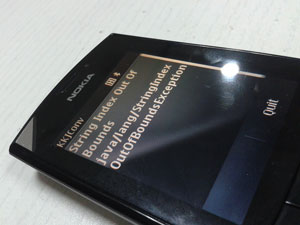 KKJConvでエラーが発生するということで調べてみたところ、どうもMIDP実行環境側の問題のようです。
KKJConvでエラーが発生するということで調べてみたところ、どうもMIDP実行環境側の問題のようです。
エラーが発生するのは次のようなコードです。
TextBox tb;
tb.delete(0, tb.size());
このコードはTextBoxの文字列を削除するためのものですが、TextBoxが空の時に左の写真のようにString Index Out Of Boundsというエラーが発生します。
deleteメソッドの第一パラメータはオフセット、第二パラメータは削除する文字列の長さです。
tb.size() が 0 の時の問題なので tb.delete(0, 0); のようにしてテストすると文字列が存在する時にはエラーは発生しません。言い換えるとTextBoxに文字列が存在しない時にdeleteを呼ぶとエラーするということです。一応、ドキュメントを確認しましたが呼び方には問題が無いように思えます。ましてやKKJConvの初期から存在するコードなので実績もおおいにあります。
回避策は簡単なので以下のようなコードに変更してKKJConvのエラーは回避出来ました。
if (0 < tb.size()) {
tb.delete(0, tb.size());
}
Nokiaにバグではないの?と投げかけようと思いましたが、以前Forum Nokiaにあったバグレポートのシステムが見つかりません。もう一般開発者からのバグレポートは受け付けてないのかな?
既にAyamadoriさんがブログ「書くことないです。」に最新のNokia Series 40 Touch and Type端末のMIDP開発環境について書かれています。
私はQWERTYキーボードを中心に分かったことを書いてみたいと思います。
キーボード素直です。ずっとS60 3rdからフルキーボードのキーコードには悩み続けてきました。E7に至っては訳がわからないというのが正直な感想でした。それから考えると物足りないくらいに素直な挙動です。
E90などと違うのはCtrl+Cなどでコントロール・コードでは無く”C”そのものが返ってくることです。ただしCtrlキーそのものがキーコードを発生してくれるのでMIDPのアプリケーション内で処理可能です。また、CtrlだけではなくSymや数字シフトなどもキーコードが出ています。CtrlもSymキーもMIDPのCanvasでは何も働きませんので、逆に自分の好きなように役割を与えられるとも言えます。
カーソル移動キーが無い。「書くことないです」でも触れられていますが、方向キー、所謂10字キーが無いデバイスです。その代わりに画面を上下左右にスワイプすることで対応するキーコードが得られます。また左右のメニュー・キーもありません。これも画面のタップで代用します。S60 5thのタッチデバイスで表示される、あまり使いたいとは思わないゲーム・キーなバーチャル・キーボードは無くなったようです。
QWERTYキーで文字入力中に編集のためにスワイプというのは今ひとつな気もします。KKJConvではやはりキーボード操作でカーソルを移動できるようにしたいと思います。
液晶にタッチすれば何とか今までと同様の動作が出来ると思いきやダメなケースも見つかりました。Google Mapsは未だMIDP版が配布されていますが、これが全く操作不能でした。Google Mapsは画面を大きく使うためにCanvasをフルスクリーンで動作させています。検証はしていませんが、どうもこれが災いして画面のタッチが全く効きません。10キーだけは反応するですが、起動時に表示されたダイアログを消すことが出来なかったので、全く使い物になりませんでした。
 Nokia 3030 (おそらくAsha 303と同じ)にChina MobileやChina UnicomのSIMを入れれば自動的にネットワーク設定が行われます(もしかすると中国国内版なのでプリセットされているのかも)。そのため何も考えなくてもNokia BrowserアイコンやInternetアイコンをタップすれば何かしら予め設定されているサイトに接続することは出来ます。
Nokia 3030 (おそらくAsha 303と同じ)にChina MobileやChina UnicomのSIMを入れれば自動的にネットワーク設定が行われます(もしかすると中国国内版なのでプリセットされているのかも)。そのため何も考えなくてもNokia BrowserアイコンやInternetアイコンをタップすれば何かしら予め設定されているサイトに接続することは出来ます。
ところが、どう頑張ってもWAPの接続先しか選択できません。Preferred access pt.などというそれらしい設定を行なってもダメです。Internet Radioなどではちゃんとデータ通信用APNが選択出来るのでAccess pointの設定は出来ているようです。S60の設定も忘れかけていて、初めてのSeries 40でメニューを徘徊しても良く分かりません。そんな時見つけたのがGoGoSmartphoneBLOGの記事「Asha303のデータ通信設定」でした。いやぁ、助かりました。これを参考に自前でAPNとWeb接続の設定を行なって無事にInternetアイコンで希望のAPNに接続出来るようになりました。
以下私の行った設定例です。
< Access Pointの追加 >
– Settings/Configuration/Personal settings
– options/Add new/Access point
– Account nameは適当な名前を設定。わたしの場合は’CMNET’としました。
– Acc. point sett./Bearer settingsにてPack. data acc.pt.に cmnet と入力。他のフィールドはそのままでOK。(注: cmnetは本来China Mobileのアクセスポイント名ですがChina Unicomも同じ名前で接続できます)
< Web設定の追加 >
– Settings/Configuration/Personal settings
– options/Add new/Web
– Account nameは適当な名前を設定。わたしの場合は、ディフォルトのままMy webとしました。
– Use pref. acc. pt.はYesのままでOKです。あるいはNoに変更してAcc. point sett.に別途APNを設定することも可能です。
< Preferred access pt. の設定 >
– Settings/Configuration/Preferred access pt.にて先に作ったCMNETを選択します。
< Internetアイコンの設定 >
– Internetを起動しWeb settingsを開きます。
– Configurations sett./Accountにて先に作成したMy webを選択します。
以上です。
 なんとなく勢いでテスト中です 🙂
なんとなく勢いでテスト中です 🙂
ピードラさんがAsha 303をレビューされていますので本体の写真や感想などはGoGoSmarphoneBLOGを御覧ください。
左の写真の物は中国国内で正規販売されているNokia 3030という機種です。どうみてもAsha 303と同じです。搭載されているアプリ等が違う程度でほとんど同じものと思えます。
まだ数時間触っただけですが、現時点での感想やらKKJConvの対応について書いておきます。
[ KKJConv ]
ピードラさんからコピペ画面に「新規追加」するとエラーすることを聞いていましたので、取り急ぎ対応しました。詳しくは別途ブログにエントリーするつもりですが、どうもMIDPの実装そのものに問題があるようです。回避策は簡単な変更で済みましたので、とりあえずテスト版として以下のページからOTA導入出来るようにしています。
http://www.nkozawa.com/kkjtest/
デバイスから直接アクセスして導入してください。
漢字入力画面からCtrlキーが効かないとかカーソル移動キーが無くて不便(画面をスリスリするとカーソル移動します)なので、もうちょいAsha 303チューンを施したバージョンを作成予定です。
[ その他雑感 ]
– Series 40 なのでやはり自由度は低いです。KKJConv稼動したまま切り替えられるのはSMSアプリのみのようです。タスク切り替えなどは無いのでメールとKKJConvを行ったり来たりなどは出来ません。
– やはりQVGAは見劣りがするかも。特に中国語メニューだと今時のデバイスと比べると文字が美しく表示できないので手に取った時のガッカリ感があります。値段が安くて無線LAN, Bluetooth, WCDMA搭載ですので、割りきって使ってやろうという人向きなのでしょうね。QVGAでもAngry Birdsは結構遊べます。用途しだいではQVGAで十分なのかもです。
– USBで充電出来るのは便利です。が、かなり時間が必要みたいです。数時間、ThinkPadのUSBに接続していましたがフル充電にならなかったです。
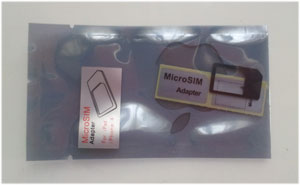 Galaxy NoteはマイクロSIMを使用しているためSIMを使いまわすためにはアダプターが必要です。
Galaxy NoteはマイクロSIMを使用しているためSIMを使いまわすためにはアダプターが必要です。
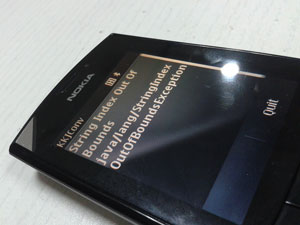 KKJConvでエラーが発生するということで調べてみたところ、どうもMIDP実行環境側の問題のようです。
KKJConvでエラーが発生するということで調べてみたところ、どうもMIDP実行環境側の問題のようです。 Nokia 3030 (おそらくAsha 303と同じ)にChina MobileやChina UnicomのSIMを入れれば自動的にネットワーク設定が行われます(もしかすると中国国内版なのでプリセットされているのかも)。そのため何も考えなくてもNokia BrowserアイコンやInternetアイコンをタップすれば何かしら予め設定されているサイトに接続することは出来ます。
Nokia 3030 (おそらくAsha 303と同じ)にChina MobileやChina UnicomのSIMを入れれば自動的にネットワーク設定が行われます(もしかすると中国国内版なのでプリセットされているのかも)。そのため何も考えなくてもNokia BrowserアイコンやInternetアイコンをタップすれば何かしら予め設定されているサイトに接続することは出来ます。